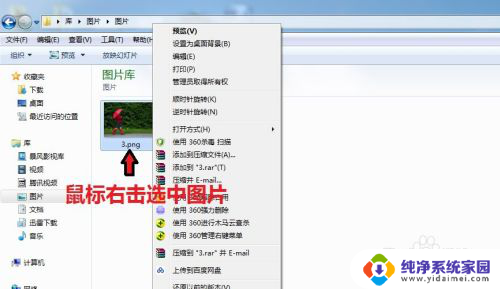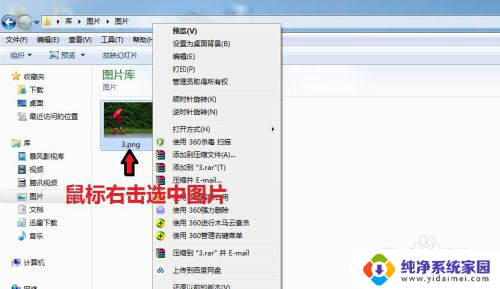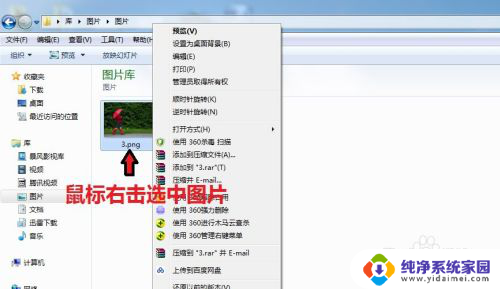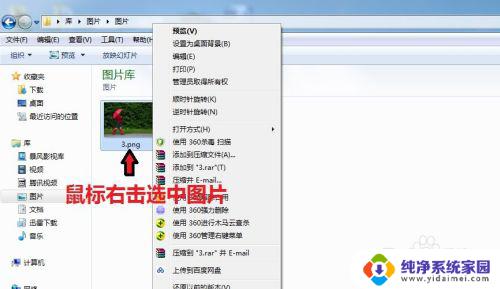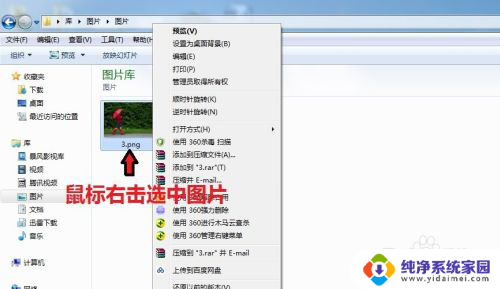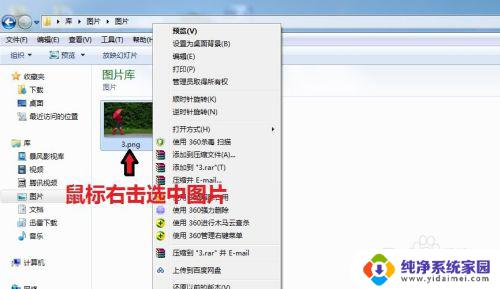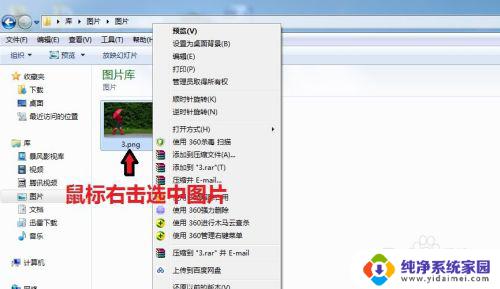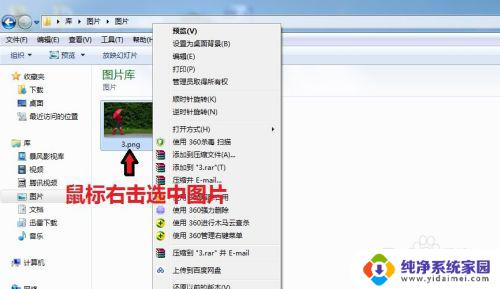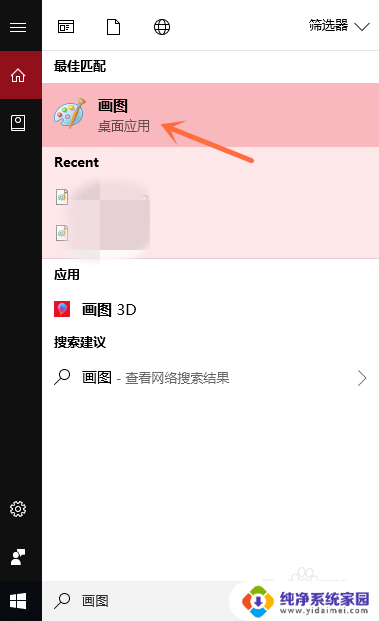如何把图片改成jpg 如何将图片修改为jpg格式
如今在数字化时代,图片成为了人们生活中不可或缺的一部分,不同的图片格式对于不同的应用来说具有不同的需求和适用性。尤其是在网络传输和存储方面,JPG格式无疑是最为常见和普遍使用的格式之一。如何将其他格式的图片修改为JPG格式呢?本文将为您介绍几种简单而实用的方法,帮助您轻松将图片转换为JPG格式,以满足您的各种需求。无论是为了方便图片的传输、节省存储空间还是为了更好地适应各种应用场景,都值得我们掌握这些技巧。接下来让我们一起来了解具体的操作步骤吧!
方法如下:
1.电脑打开图片所在的文件夹,鼠标右键选择图片,出现对话框。
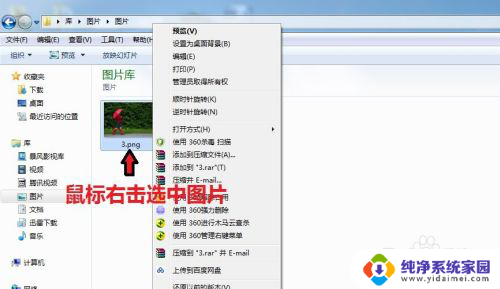
2.在对话框中,点击“打开方式”,选择【画图】
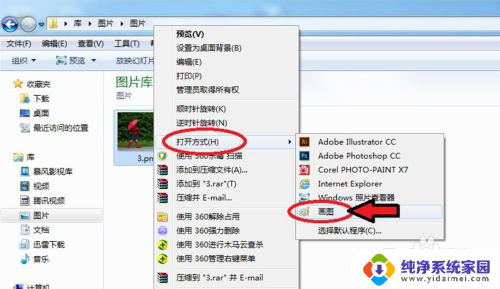
3.图片进入画图工具,点击左上角的图标。

4.出现对话框,点击【另存为】选择“JPEG图片”。
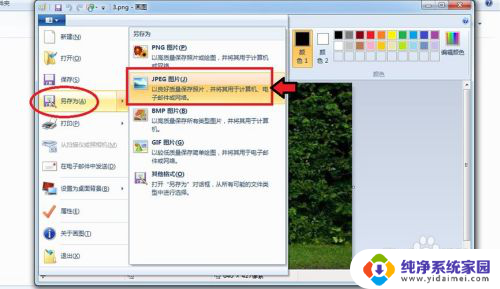
5.出现对话框,保存到刚才的文件夹。命名图片名称,保存类型为“JPEG”,再点击【保存】。
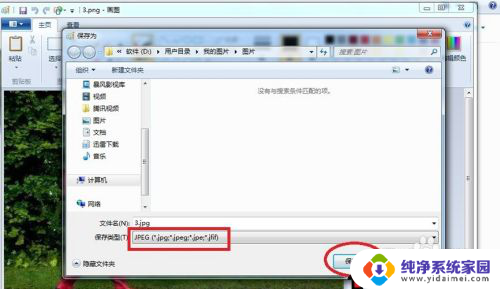
6.出现的对话框,点击【确定】,图片会自动保存为jpg格式。
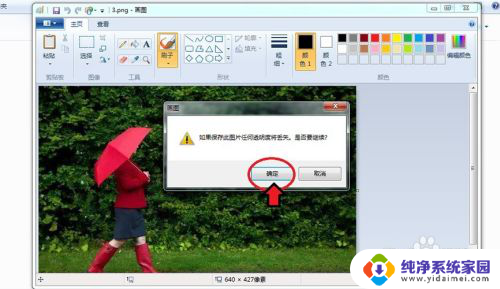
7.保存后,我们可以看到在该文件夹就有jpg格式的图片了。
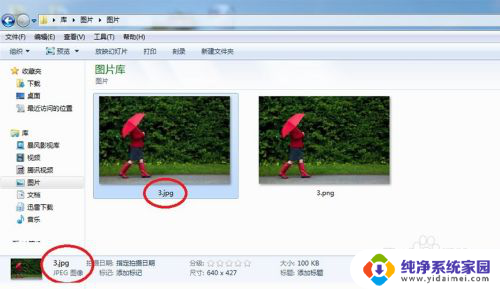
以上就是将图片转换为JPG格式的方法,如果您还有任何疑问,请按照本文中的步骤进行操作,希望这能对大家有所帮助。